Как играть в Fortnite на Mac как профессионал – Setapp
Fortnite — многопользовательская онлайн-игра, которая покорила мир. Объединив жанры шутера, выживания, строительства и выживания, Fortnite быстро стала одной из самых популярных видеоигр в истории.
Частично успех Fortnite связан с захватывающим рецептом жанров, известных как «королевская битва», но следует также отдать должное основателям Fortnite, Epic Games, за то, что они сделали игру бесплатной и доступной практически для любой игровой платформы, включая Mac.
Подходит ли Fortnite для Mac?
Компьютеры Mac не всегда были известны своим игровым опытом. Короче говоря, проприетарное оборудование Apple просто не было предназначено для запуска ресурсоемких видеоигр. Однако в конце 2000-х Apple перешла на стандартизированное оборудование, что сделало их гораздо более пригодными для игр. Сегодня у компании большой выбор игр и даже собственная модель подписки на них, известная как Apple Arcade.
Несмотря на эти выгодные изменения, не гарантируется, что видеоигры будут работать без сбоев. К счастью, Fortnite для Mac оптимизирован для работы на различных аппаратных конфигурациях, даже на маломощных компьютерах Mac и MacBook.
Требования Fortnite для Mac: можете ли вы играть в Fortnite на Mac?
Есть разница между вопросом, можете ли вы играть в Fortnite на Mac, и возможностью играть в нее гладко. Подавляющее большинство компьютеров Mac созданы для повседневного использования дома или в бизнесе, а это означает, что они не являются мощными игровыми машинами. Лучший путь вперед — определить, соответствуете ли вы минимальным требованиям Fortnite Mac:
Операционная система: macOS Сьерра
Процессор: Core i3 2,4 ГГц
Графический чип: Intel HD 4000
Оперативная память: 4 ГБ
Жесткий диск: не менее 70 ГБ свободного места (рекомендуется SSD)
Если ваша система соответствует этим требованиям Fortnite Mac, вы сможете играть в Fortnite на Mac. Однако, если вам нужна плавная работа с более высокой графической точностью, то спецификации Fortnite должны быть превышены. Самый простой способ определить это на основе вашего конкретного Mac. Например, Fortnite на MacBook Pro с гораздо большей вероятностью будет работать хорошо, чем Macbook Air. Точно так же iMac 27 дюймов больше подходит, чем более старый iMac 21,5 дюймов или Mac Mini.
Чтобы проверить характеристики своего Mac, щелкните логотип Apple в строке меню, а затем выберите «Об этом Mac».
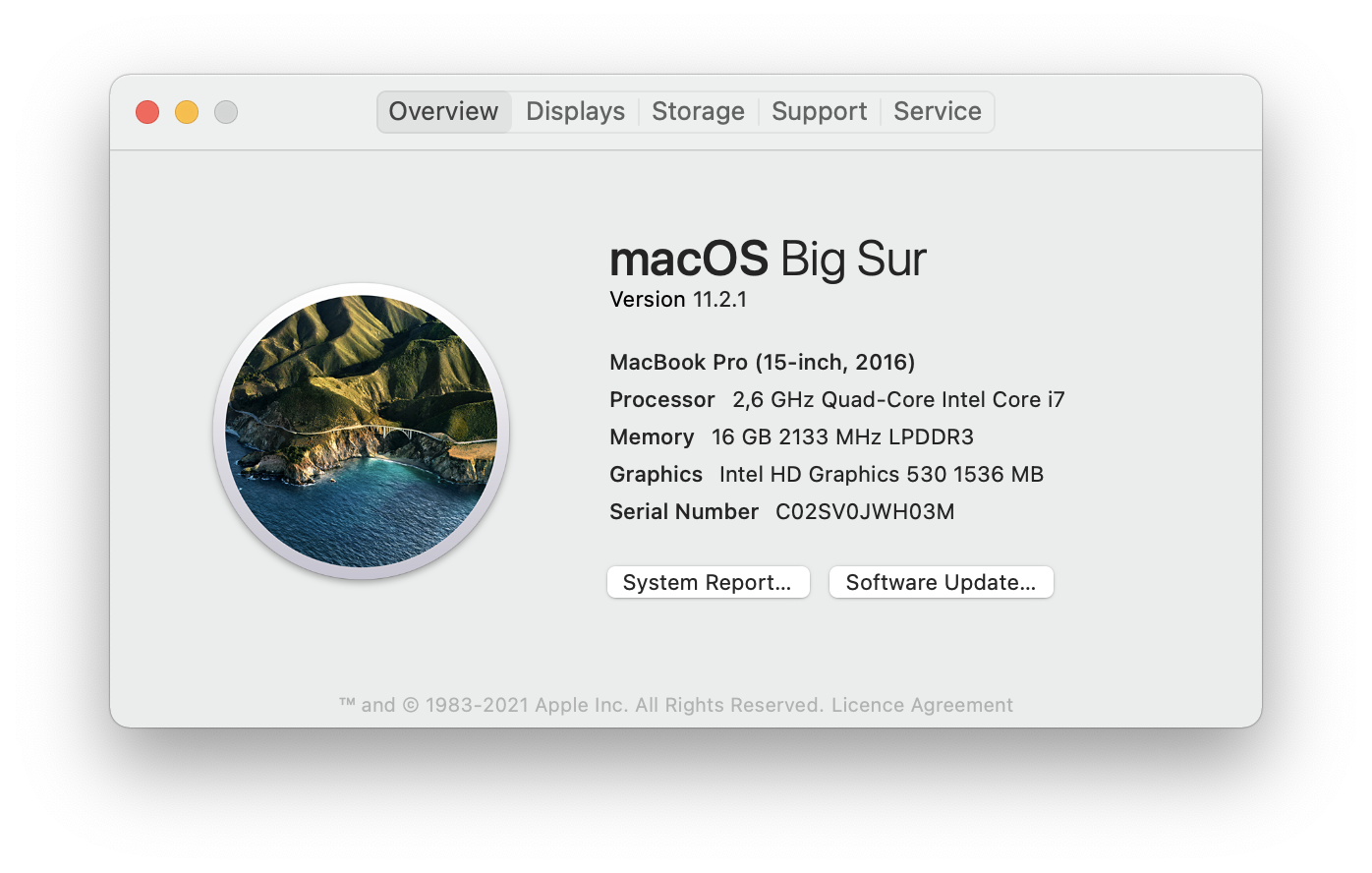
Вообще говоря, любой продукт Apple Mac, выпущенный после 2016 года, должен достаточно хорошо запускать Fortnite. Специальная графическая карта также является надежным показателем плавной работы по сравнению с более распространенными интегрированными чипами, такими как Intel HD 4000.
Теперь, когда вы знаете, соответствует ли ваш Mac рекомендуемым спецификациям Fortnite, вам может быть интересно, как установить Fortnite на Mac.
Как скачать Fortnite на Mac и установить
Если вы ищете, как загрузить Fortnite на Mac, вы попали по адресу — просто перейдите на страницу Fortnite на веб-сайте Epic Games и нажмите на Mac. Загрузка Fortnite для Mac на самом деле не игра, а файл запуска Epic Games. Это сервис, похожий на Steam, который позволяет покупать и устанавливать многие игры, включая Fortnite. После завершения загрузки программы запуска выполните следующие действия, чтобы установить Fortnite:
Откройте загруженный файл программы запуска Epic Games (если он уже установлен, перейдите к шагу 4).
Следуйте инструкциям на экране
На этом этапе вам нужно либо создать учетную запись Epic Games, либо войти в нее.
Откройте программу запуска Epic Games. Если вы только что загрузили его с веб-сайта Fortnite, он должен автоматически перейти в раздел Fortnite программы запуска Epic Games. Если нет, найдите Fortnite в верхней панели.
Щелкните Установить. Программа запуска Epic Games автоматически начнет загрузку Fortnite для Mac, а затем выяснит, как установить Fortnite автоматически. Убедитесь, что у вас есть как минимум 70 ГБ свободного места на диске.
Когда закончите, нажмите Play
Теперь, когда вы знаете, как установить Fortnite на Mac, пора начинать. Однако, как и в любой многопользовательской онлайн-игре, ваш успех может быть ограничен слабой производительностью системы.
Следите за производительностью Fortnite на Mac
Первый шаг к выяснению того, как улучшить работу Fortnite на Mac, — это рассмотреть, какие компоненты оборудования вашего Mac могут ограничивать работу других. Опытный пользователь может предположить, основываясь только на технических характеристиках, но гораздо лучше позволить iStat Menus сделать это за вас.
iStat Menus — это комплексный аппаратный монитор для Mac, который интегрируется прямо в строку меню macOS. С первого взгляда вы найдете обзор того, как работает ваша система, включая использование графического процессора, загрузку процессора, температуру и скорость вращения вентилятора.
Как утилита iStat Menus намного мощнее стандартного монитора производительности macOS, предлагая полезные функции, позволяющие:
Полностью настройте интерфейс iStat Menus, чтобы отображать интересующую вас статистику с первого взгляда, скрывая все остальное.
Настройте интеграцию меню iStat с панелью меню macOS — либо сверните каждую статистику в виде отдельного значка, либо объедините их в один, который раскрывается при нажатии.
Получайте уведомления о важных предупреждениях, например об ограничениях температуры графического процессора.
Персонализируйте свои цветовые схемы, включая темный режим для удобного просмотра
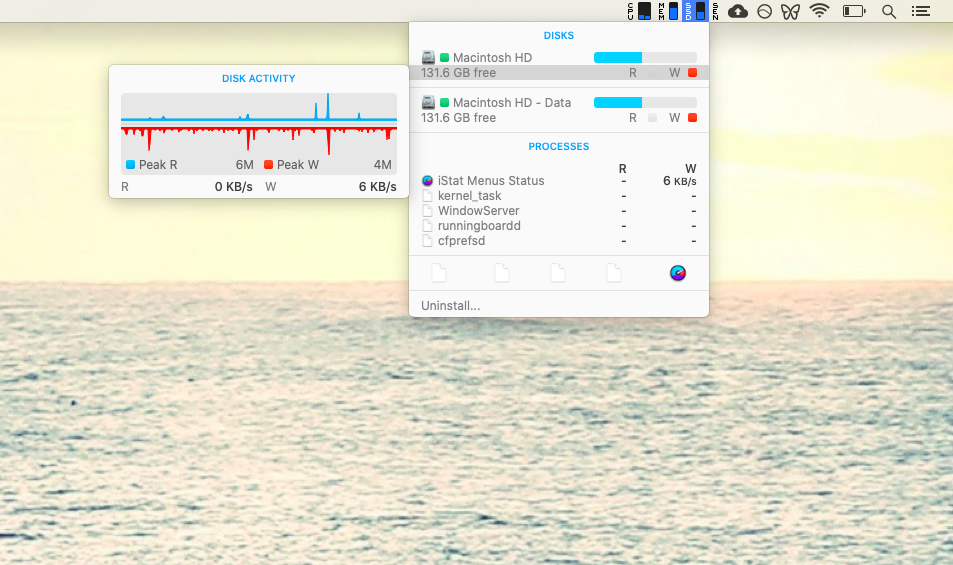
Как улучшить работу Fortnite на Mac
Если вы обнаружите, что Fortnite работает медленно на Mac, это может быть связано с тем, что macOS со временем стала перегружаться фрагментированными файлами и старыми приложениями. Вместо того, чтобы вручную прочесывать вашу систему в поисках потенциальных решений, рассмотрите возможность использования профессионального оптимизатора.
CleanMyMac X — умное приложение для Mac, которое автоматически очищает место на диске, оптимизирует macOS для повышения производительности и многое другое:
Удаляет приложения с жесткого диска всего за несколько кликов. CleanMyMac X даже покажет вам, какие приложения используются меньше всего, чтобы помочь вам принимать более обоснованные решения.
Очищает фрагментированные файлы на жестком диске, не удаляя ничего важного
Защищает ваш Mac от вирусов и других вредоносных программ, которые могут повлиять на производительность Fortnite, с помощью средства удаления вредоносных программ.
Использует инструмент оптимизации для запуска волшебных скриптов, предназначенных для выжимания дополнительной производительности из вашего Mac.
Настраивает параметры конфиденциальности вашего браузера и управляет кешем, чтобы просмотр в фоновом режиме не снижал производительность в Fortnite.
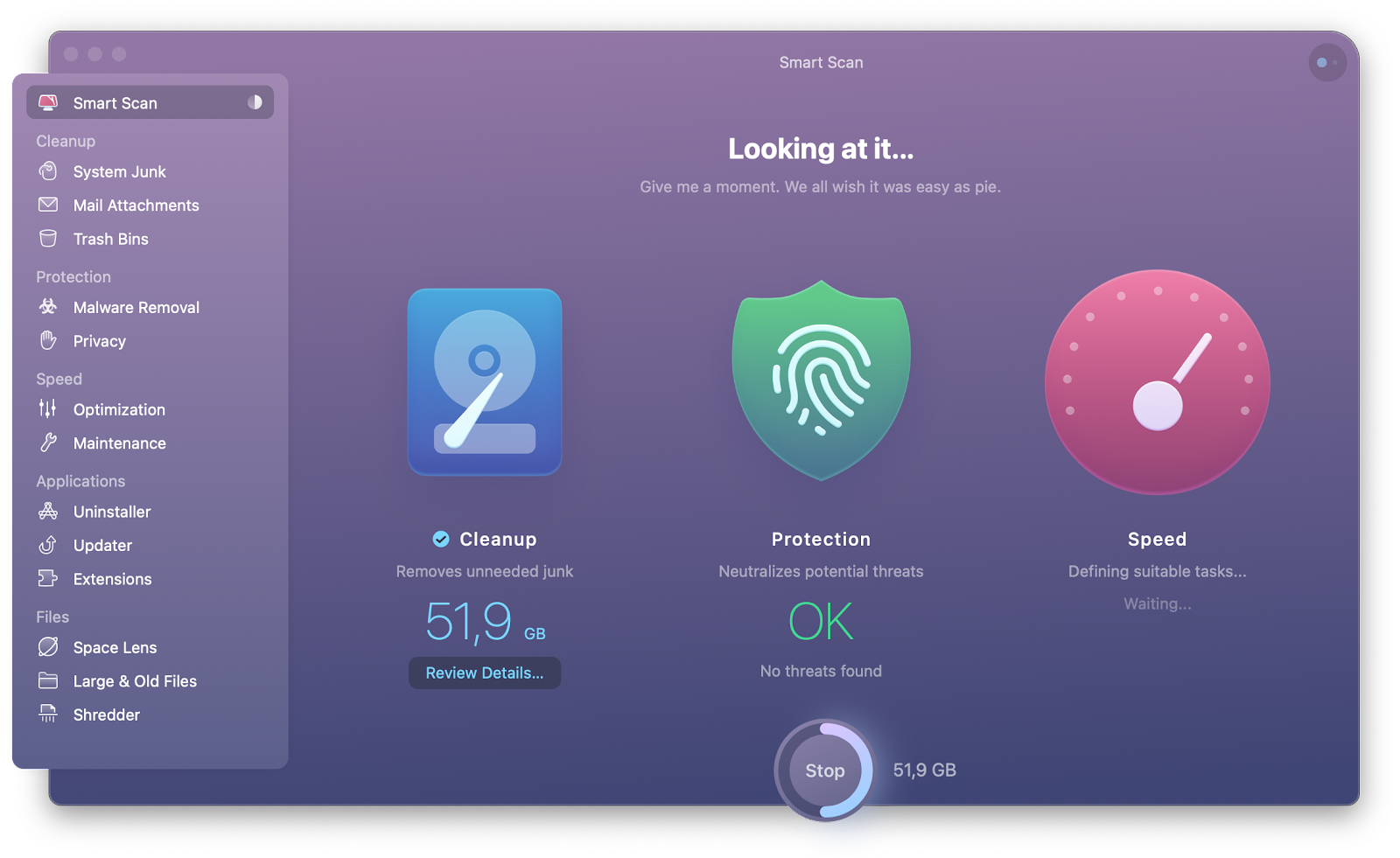 Одной из лучших особенностей CleanMyMac X является его простой интерфейс, разработанный, чтобы помочь вам обслуживать и оптимизировать ваш Mac без проблем. Запуск CleanMyMac X каждый месяц ускорит работу, поэтому вы сможете играть в Fortnite на Mac со всеми возможными преимуществами.
Одной из лучших особенностей CleanMyMac X является его простой интерфейс, разработанный, чтобы помочь вам обслуживать и оптимизировать ваш Mac без проблем. Запуск CleanMyMac X каждый месяц ускорит работу, поэтому вы сможете играть в Fortnite на Mac со всеми возможными преимуществами.
Увеличьте время автономной работы Fortnite на MacBook Pro
Неудивительно, что игры на ноутбуке могут привести к серьезному разряду батареи — все ресурсы системы работают на полной скорости, пытаясь обеспечить максимально плавный игровой процесс за счет энергии.
Endurance — это легкое приложение для Mac, которое помогает вам лучше управлять временем автономной работы, увеличивая его до 20 % с помощью ряда приемов оптимизации. С Endurance вы сможете дольше играть в Fortnite на Mac, а также:
Снизьте скорость процессора (и, следовательно, энергопотребление) для выполнения повседневных задач, а затем дайте ему волю для максимальной производительности в играх.
Получайте уведомления, когда приложения потребляют значительное количество энергии, чтобы вы могли замедлить их работу, отложить или закрыть.
Настройте все необходимые параметры батареи и питания прямо из строки меню macOS. Либо используйте конфигурацию по умолчанию, либо настройте ее в соответствии со своими потребностями.
Автоматически отключайте использование Adobe Flash в ваших приложениях, расходующее заряд аккумулятора.
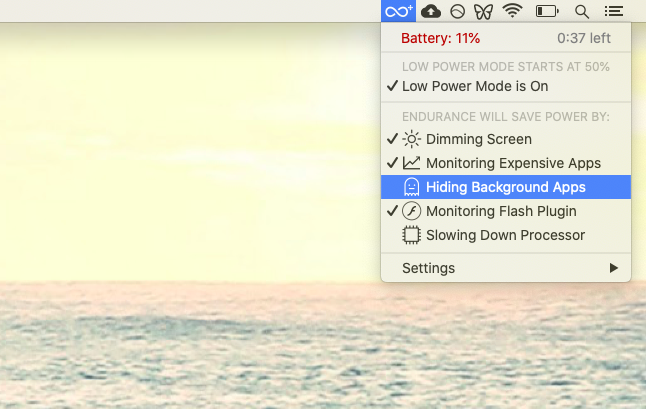
Установив Endurance, вы сможете играть в Fortnite на MacBook Pro дольше. Лучшая часть? Endurance, CleanMyMac X и iStat Menus доступны для бесплатной семидневной пробной версии в Setapp — сервисе подписки для Mac, который дает вам доступ к более чем 160 важнейшим приложениям. Начать работу очень просто: просто зайдите на сайт Setapp и следуйте инструкциям для бесплатной пробной версии. Когда все установлено и готово к работе, ваша игра в Fortnite для Mac станет быстрее, плавнее и продлится долго — мечта каждого геймера.






